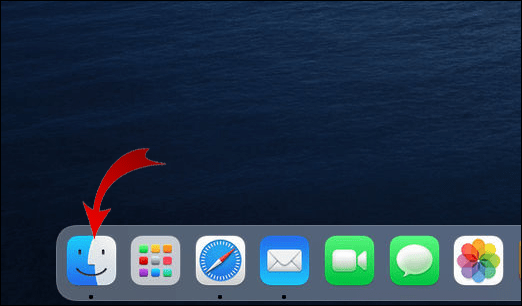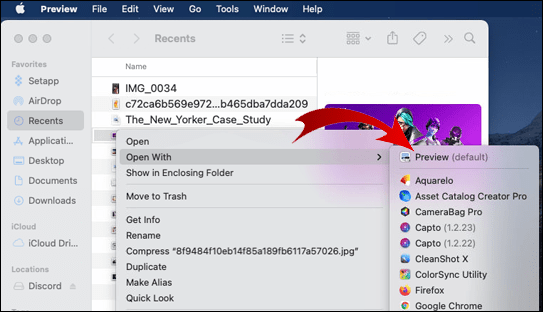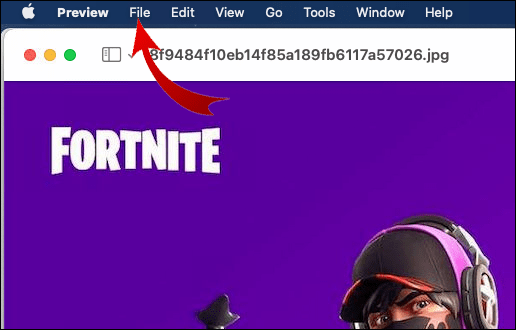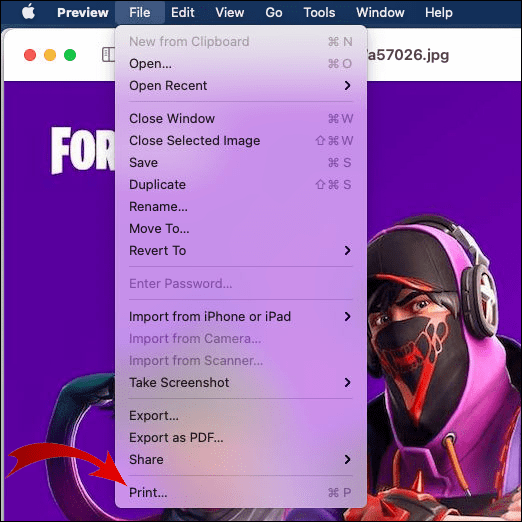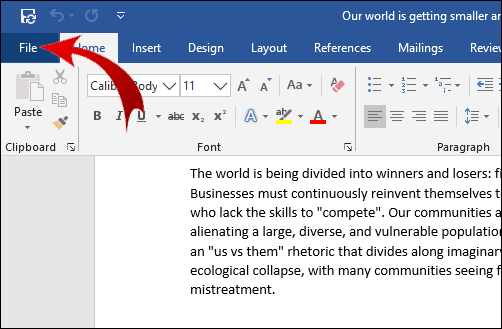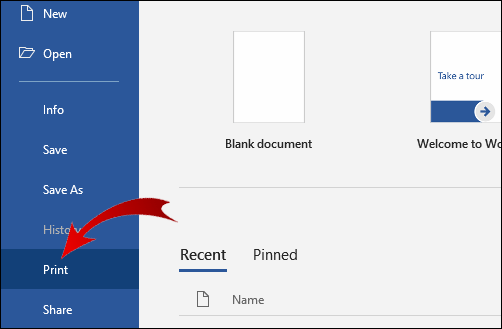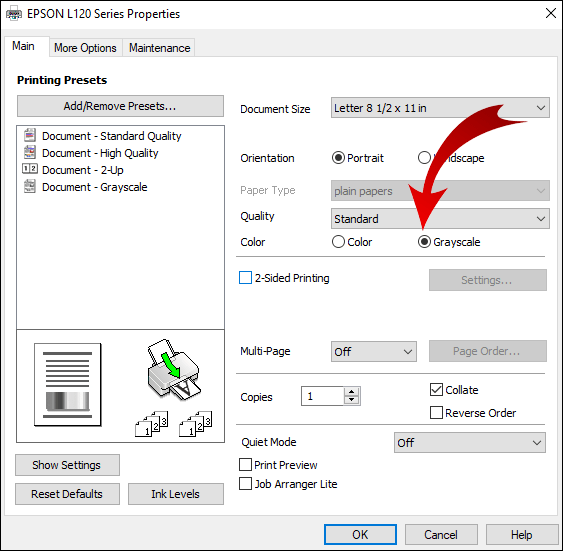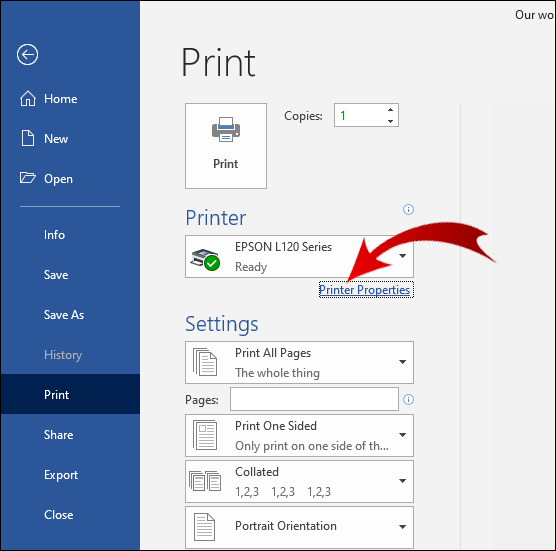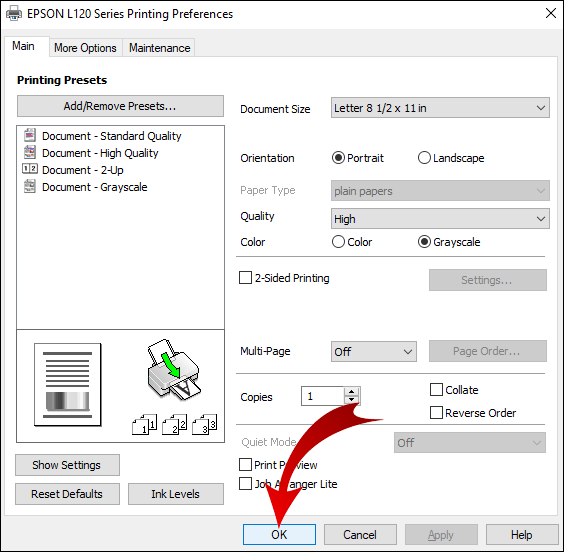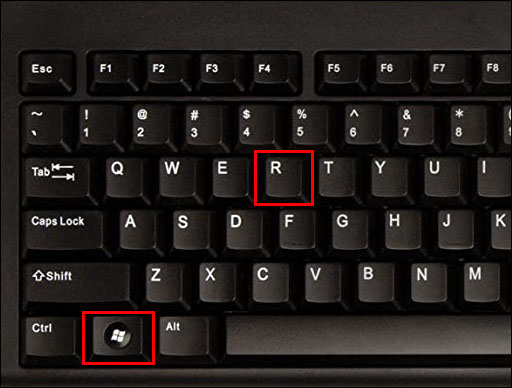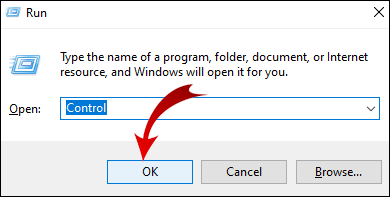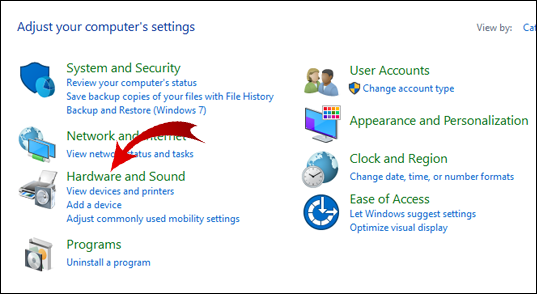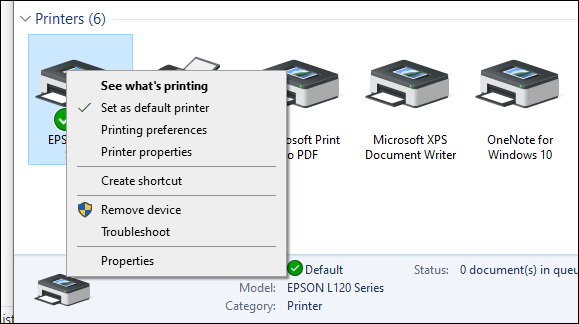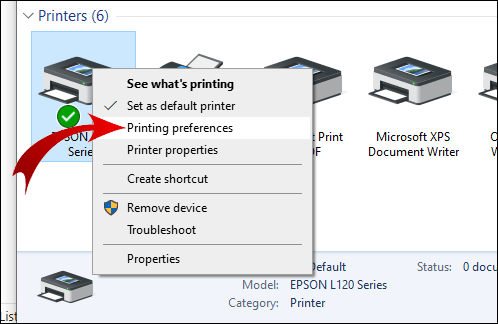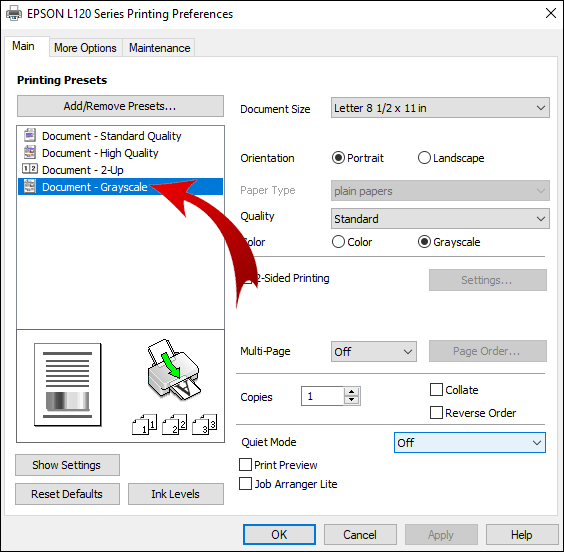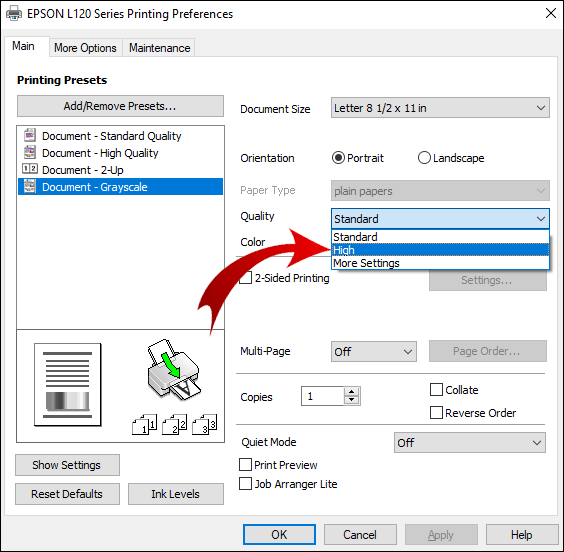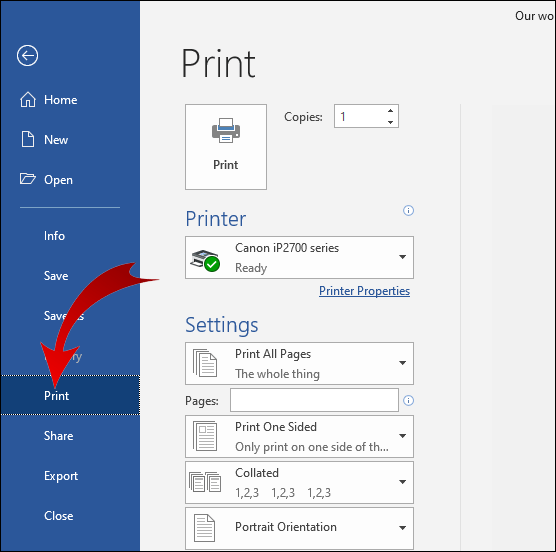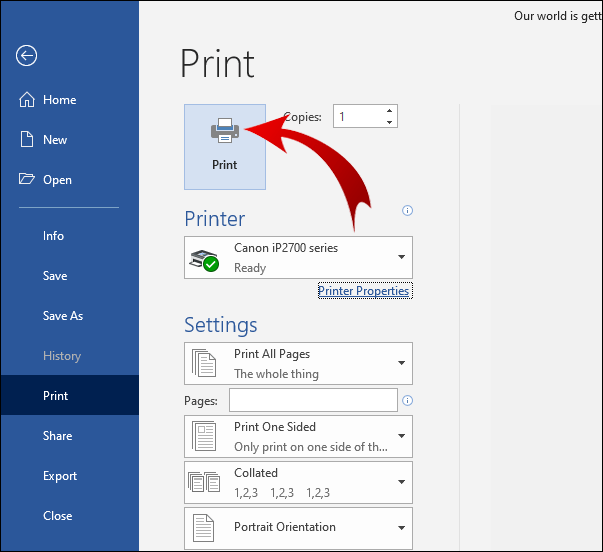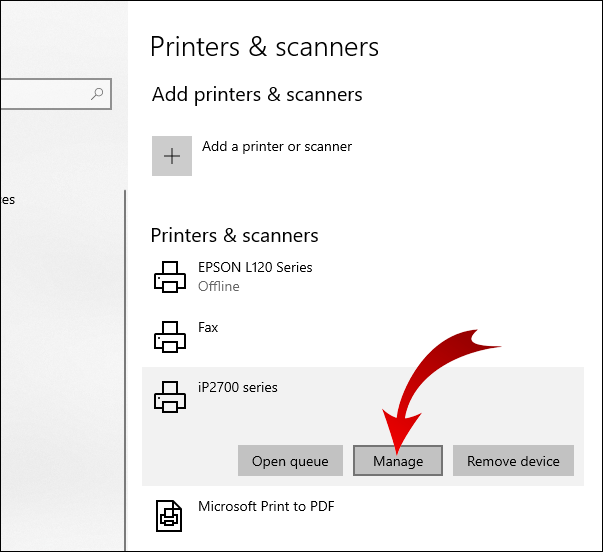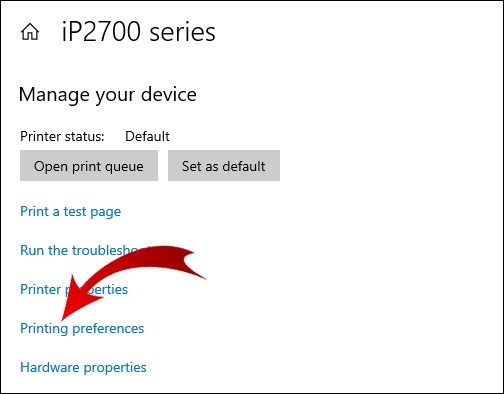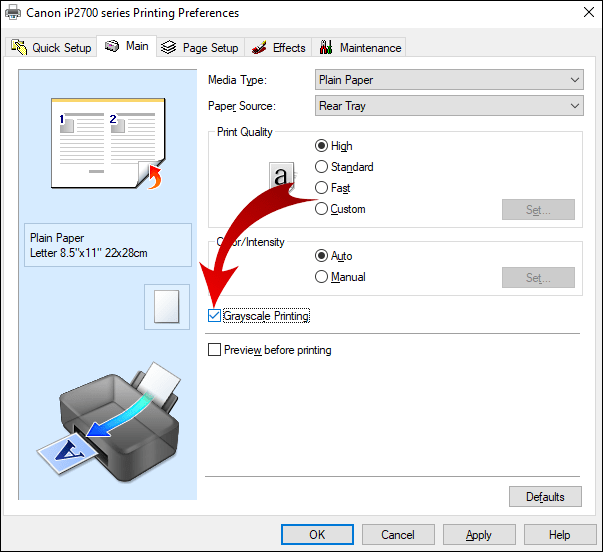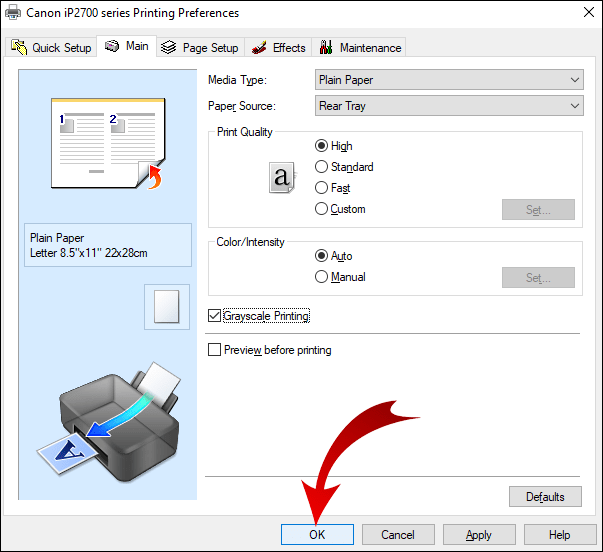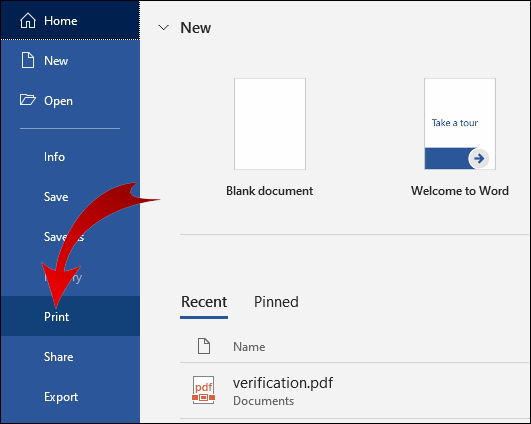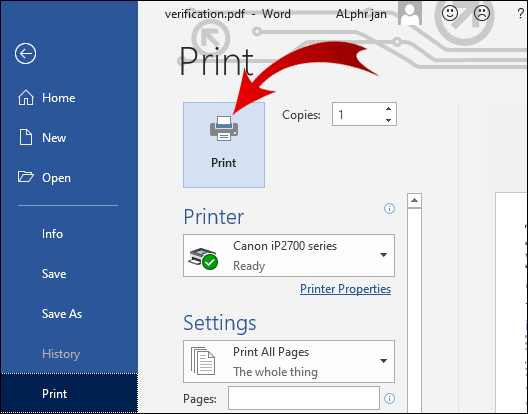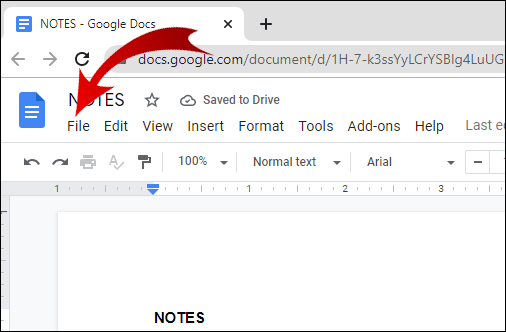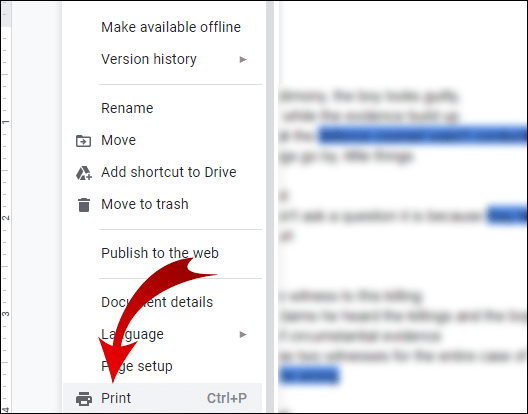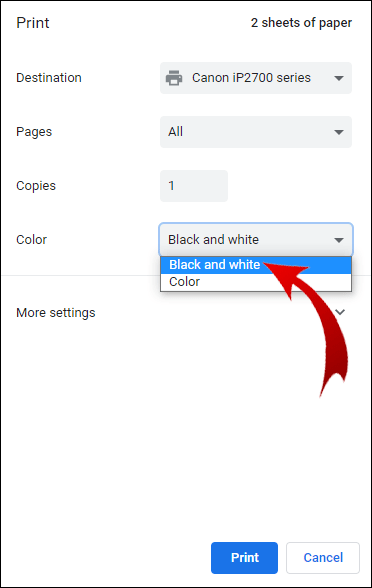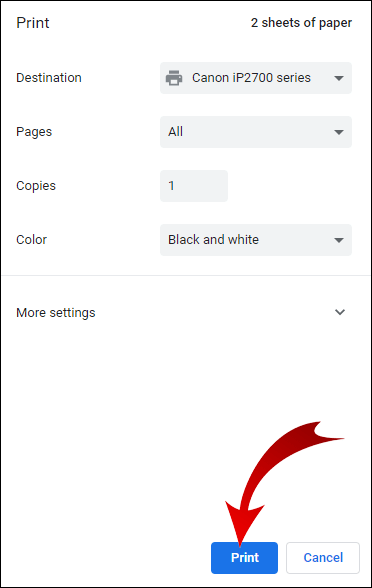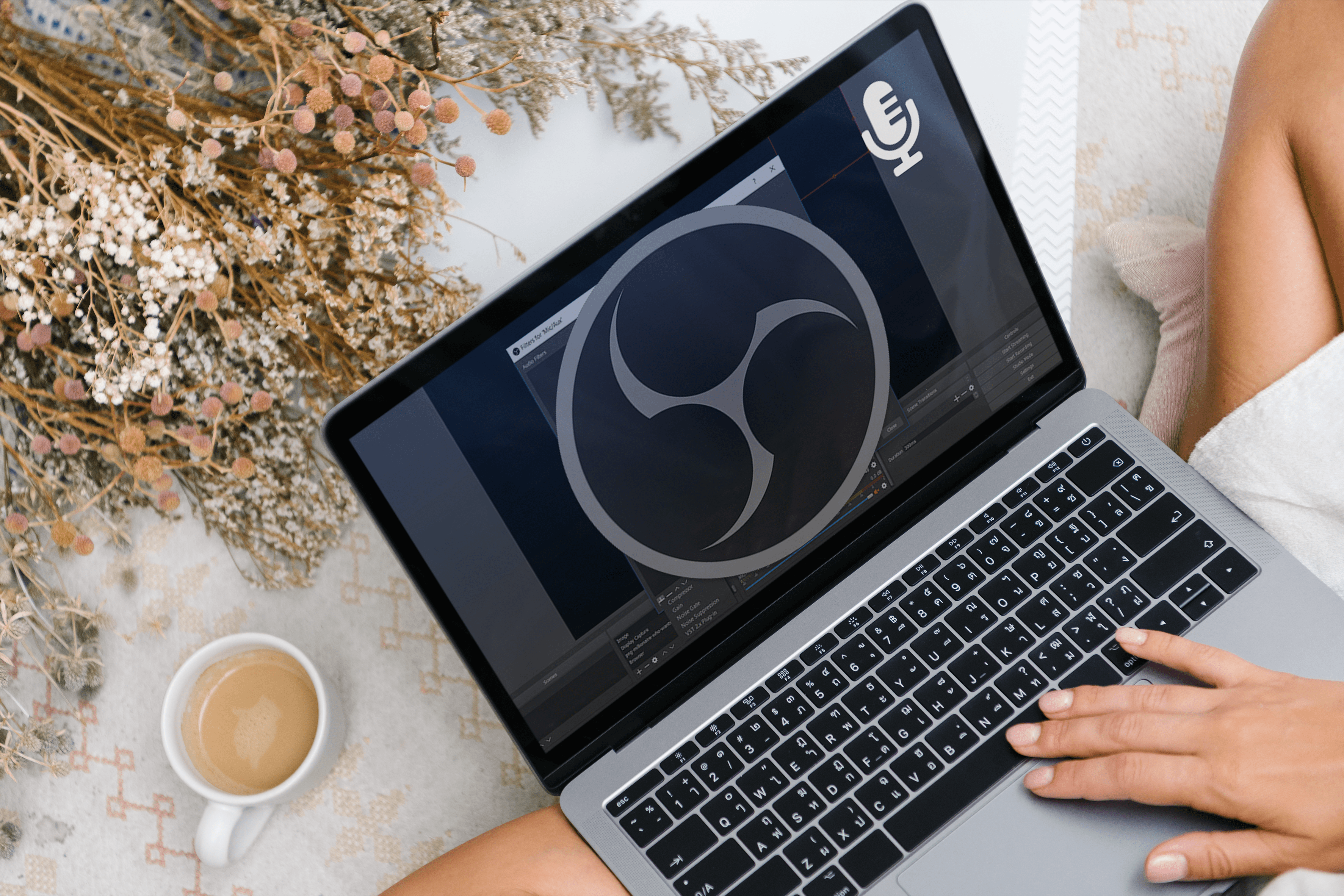Come stampare in bianco e nero
Se hai bisogno di stampare documenti fotocopiabili o di ridurre la quantità di inchiostro colorato che usi, potresti voler sapere come stampare in bianco e nero.

In questo articolo, ti guideremo attraverso i passaggi per ottenere copie monocromatiche utilizzando una vasta gamma di modelli e applicazioni di stampante. Inoltre, ti diremo cosa fare se la tua stampante non stampa come previsto.
Come stampare in bianco e nero
In Windows e macOS, le stampanti che utilizzano una combinazione di inchiostro nero e colorato possono essere configurate per stampare solo con inchiostro nero per ogni lavoro.
Per le stampe in bianco e nero, in genere, la stampante utilizza la stampa in "scala di grigi". Questa tecnica stima gli aspetti chiari e scuri di un'immagine, con una varietà di sfumature di grigio essenzialmente utilizzando un mix di inchiostri a colori.
Per impostare la configurazione del computer per stampare solo con inchiostro nero, selezionare:
"Start" > "Impostazioni" > "Dispositivi" > "Stampanti e scanner", quindi selezionare la stampante, quindi "Gestisci".
Oppure è possibile modificare l'impostazione prima di andare a stampare dall'applicazione accedendo a “Preferenze stampa” che si trova nel menu “Stampa”.
Come stampare in bianco e nero su Mac
Per stampare un'immagine in bianco e nero tramite Mac:
- Accedi a "Finder" per trovare l'immagine che devi stampare.
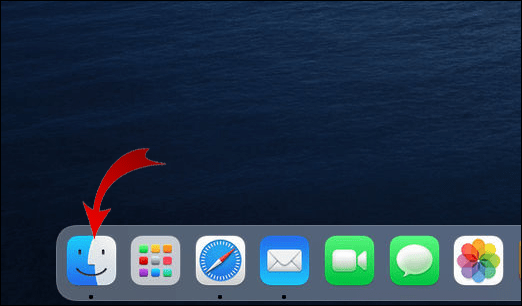
- Fare clic con il tasto destro su di esso, quindi selezionare "Apri con" e quindi "Anteprima".
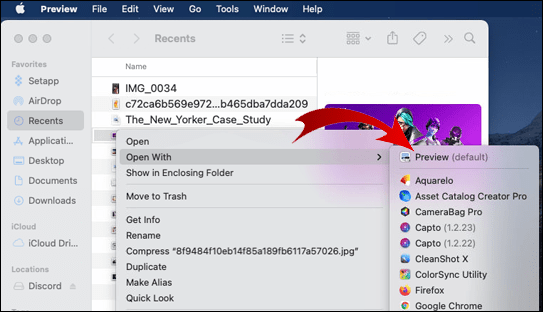
- Seleziona "File" dal menu orizzontale in alto.
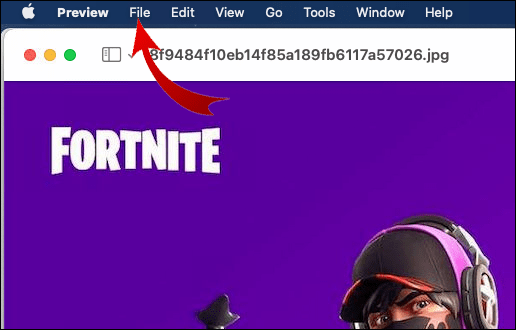
- In basso, seleziona "Stampa".
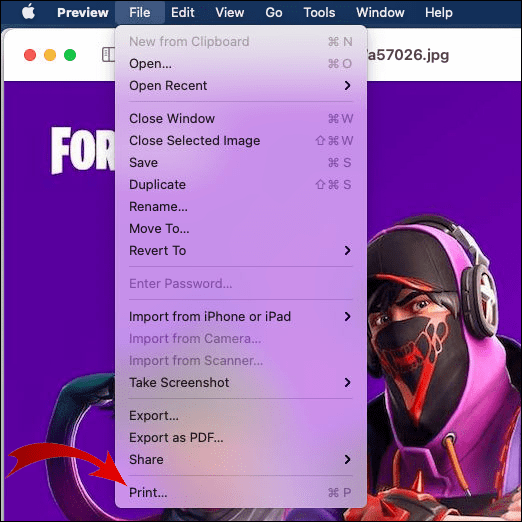
- Nel menu di stampa accanto alla sezione "Copie", seleziona "Bianco e nero".
- Seleziona "Stampa".
Come stampare in bianco e nero su Word
Per stampare un documento di Word in bianco e nero:
- Accedi all'applicazione Word e apri il documento che desideri stampare.
- Seleziona "File" dal menu orizzontale in alto.
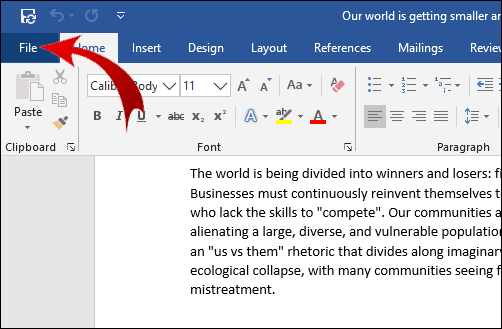
- Nella parte inferiore del menu seleziona "Stampa..."
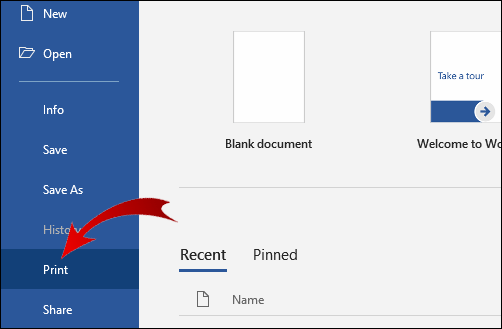
- Trova e seleziona l'opzione di stampa in bianco e nero (le opzioni disponibili nella finestra di dialogo dipendono dalla stampante).
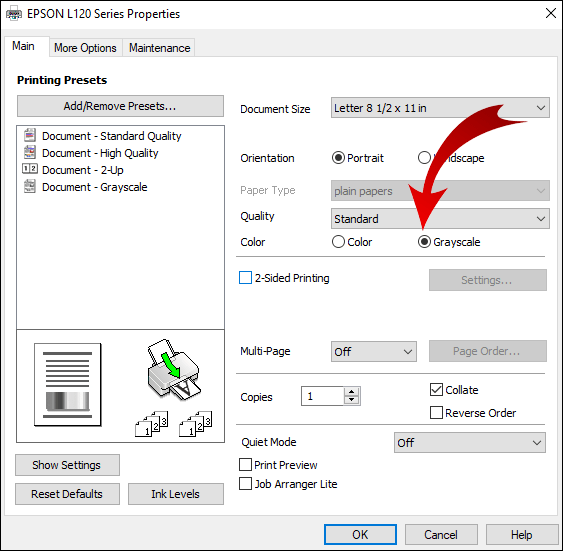
Come stampare in bianco e nero su Epson
Per stampare in bianco e nero utilizzando una stampante Epson tramite Windows:
- Apri il documento che desideri stampare.
- Seleziona "Proprietà stampante", "Preferenze" o "Proprietà". Se queste opzioni non sono disponibili, seleziona "Opzioni", "Stampante" o "Imposta". Quindi selezionare "Proprietà stampante", "Proprietà" o "Preferenze" nella schermata successiva.
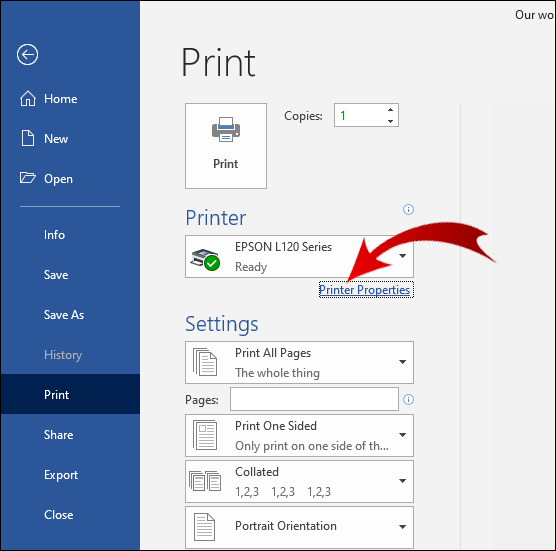
- Nella finestra di dialogo "Stampa", per l'impostazione del colore, selezionare "Nero/Scala di grigi".
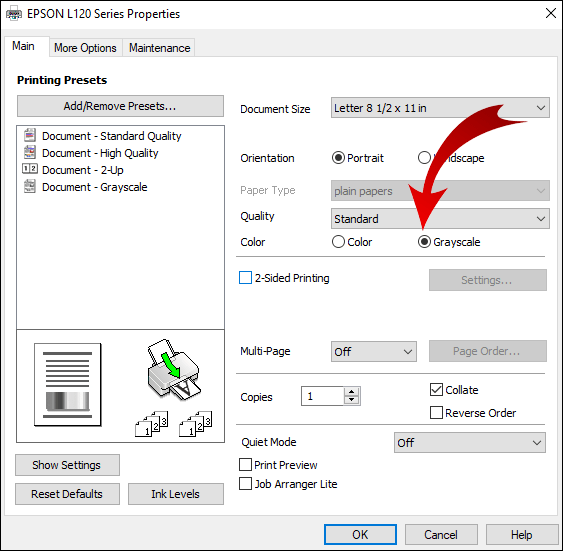
- Seleziona "Ok".
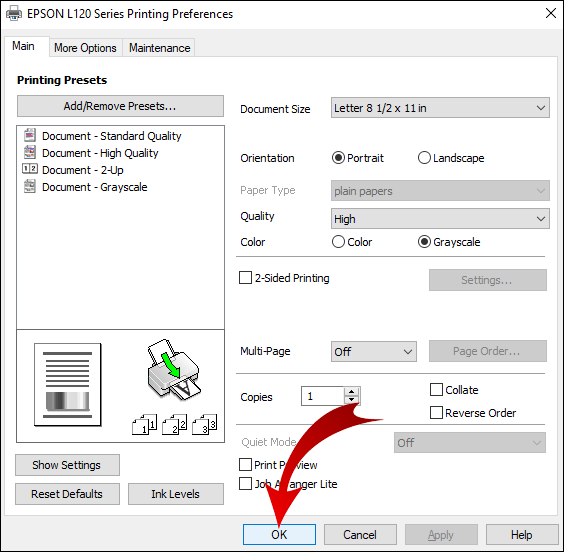
Per stampare su una stampante Epson tramite Mac:
- Apri il documento che desideri stampare. Se necessario, per espandere la finestra di stampa, selezionare il pulsante “Mostra dettagli” oppure fare clic sulla freccia mostrata accanto all'impostazione Stampante.
- Dal menu a comparsa Stampante, seleziona "Impostazioni di stampa".
- Seleziona la casella "Nero/Scala di grigi", quindi "Stampa".
Come stampare in bianco e nero quando il colore è esaurito su Epson
Per forzare una stampante Epson a stampare in bianco e nero quando la cartuccia a colori è vuota:
- Premi "Tasto Windows + R" per aprire la finestra di comando Esegui.
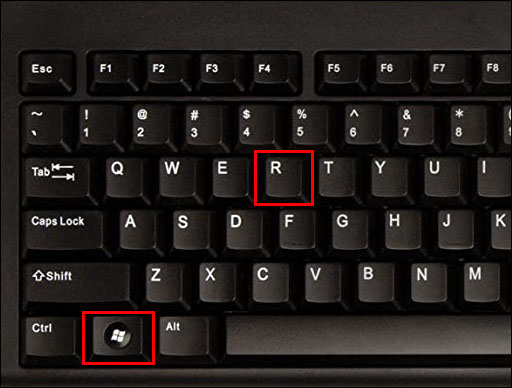
- Immettere "Control", quindi selezionare "Ok" per accedere al pannello di controllo.
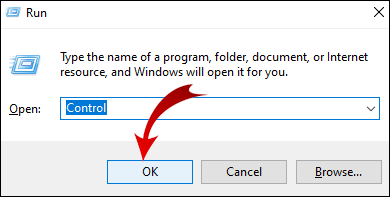
- Seleziona "Hardware e suoni".
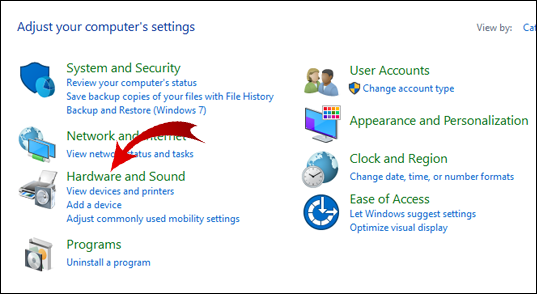
- Fare clic con il pulsante destro del mouse sulla stampante che si desidera configurare.
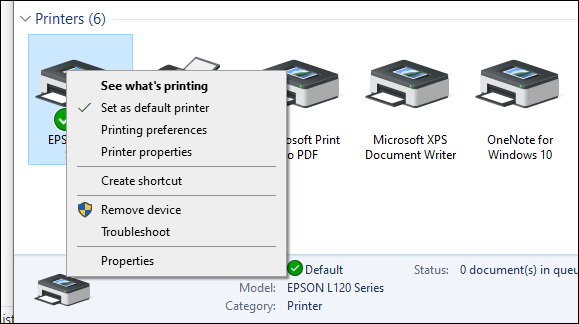
- Fare clic su "Preferenze stampante", quindi su "Colore".
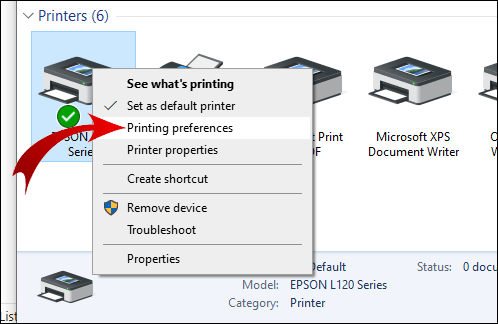
- Seleziona "Stampa in scala di grigi".
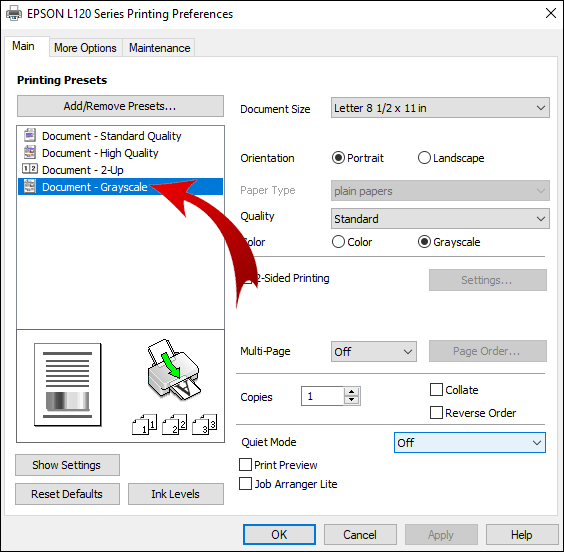
- Seleziona l'impostazione "Alta qualità" dall'elenco a discesa.
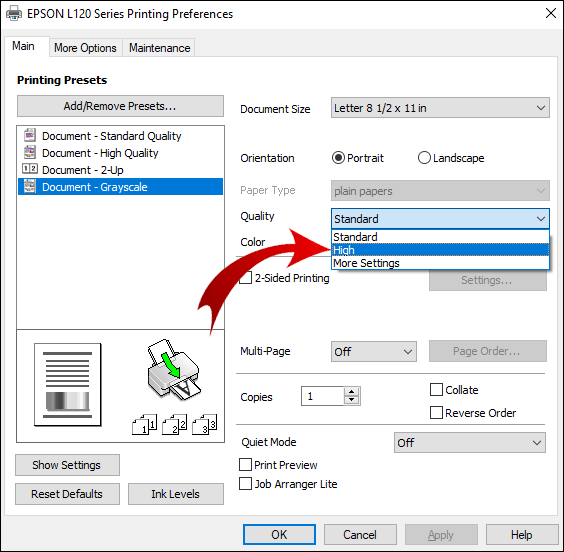
- Selezionare "Applica", quindi "Ok" per salvare le modifiche. Durante la stampa, selezionare "Ok" per confermare la stampa solo in bianco e nero.
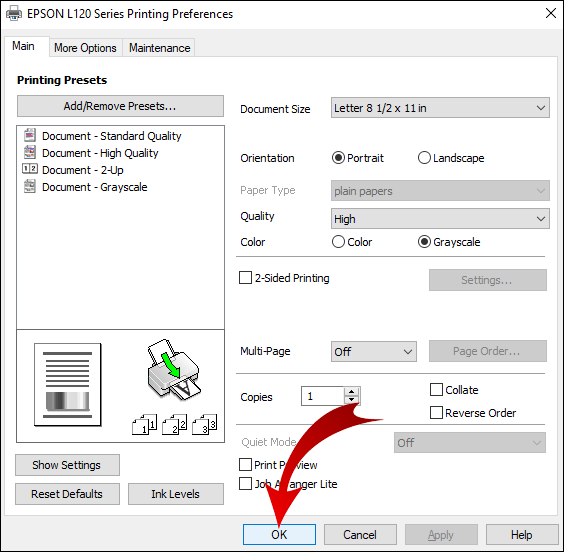
Come stampare in bianco e nero su Canon
Per stampare su una stampante Canon in bianco e nero:
- Accedi e apri il documento per la stampa.
- Seleziona l'opzione "Stampa".
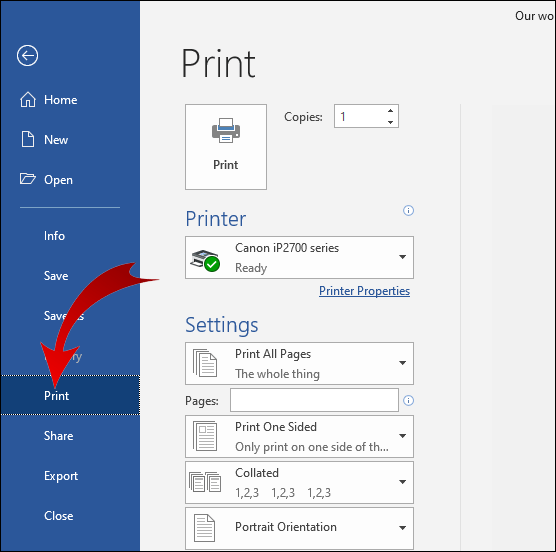
- Nel menu a discesa "Stampa con", seleziona "Colore", quindi "Solo nero".

- Completa la configurazione, quindi "Stampa".
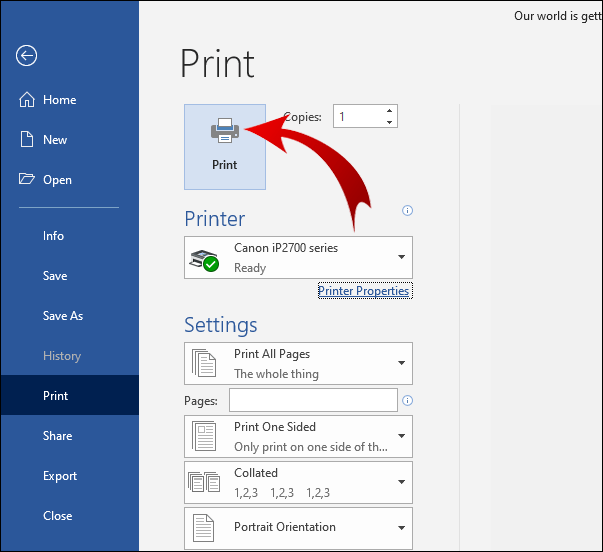
Come stampare in bianco e nero su Windows
Per configurare la stampante per la stampa in bianco e nero tramite Windows:
- Vai a "Pannello di controllo", quindi "Stampanti e scanner".

- Trova la tua stampante, quindi seleziona "Gestisci".
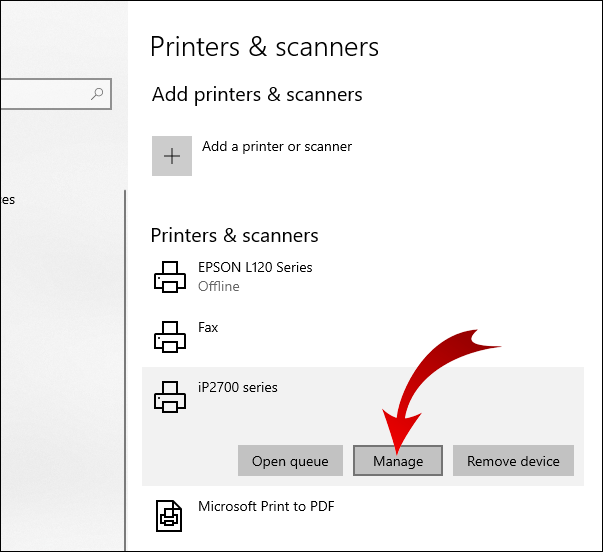
- Per impostare le tue preferenze di stampa, dalla finestra "Gestisci il tuo dispositivo" seleziona "Preferenze di stampa".
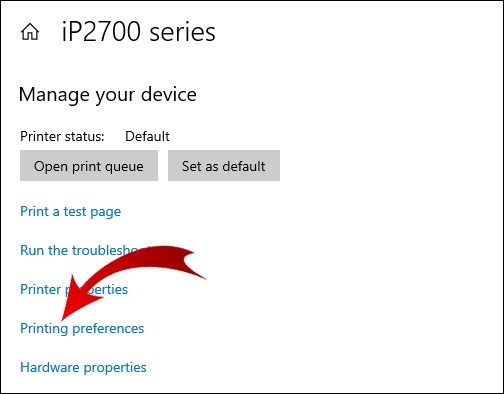
- Nella sezione "Carta/Qualità", nelle opzioni di colore seleziona "Bianco e nero".
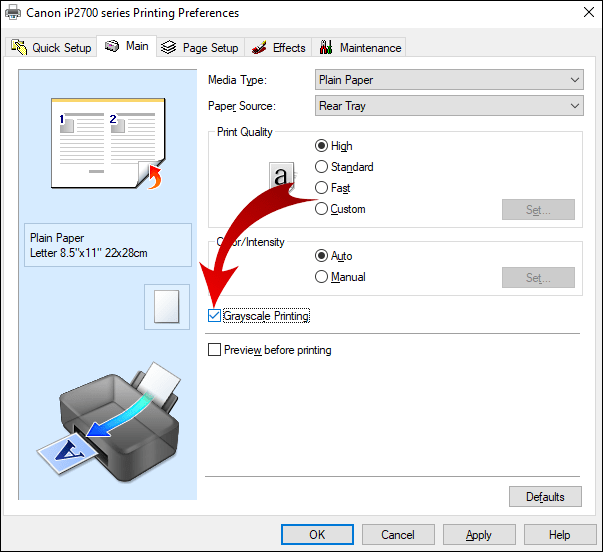
- Selezionare "Ok" per salvare le modifiche.
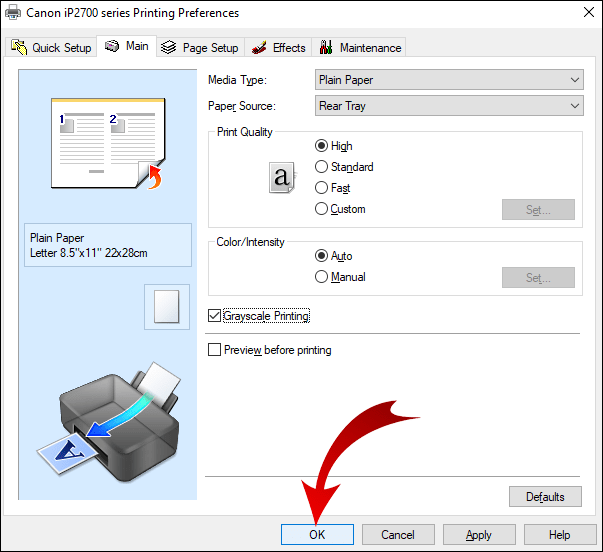
Come stampare in bianco e nero da PDF
Per stampare un PDF in bianco e nero:
- Apri il PDF che desideri stampare.
- Dal menu in alto, seleziona "File", quindi "Stampa".
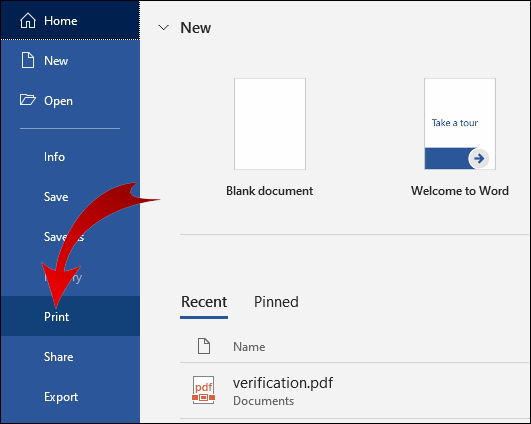
- Seleziona "Preferenze" dalla casella pop-up grigia.
- Seleziona la scheda "Colore".
- Seleziona "Stampa su scala di grigi", quindi "Usa cartuccia di inchiostro nero"
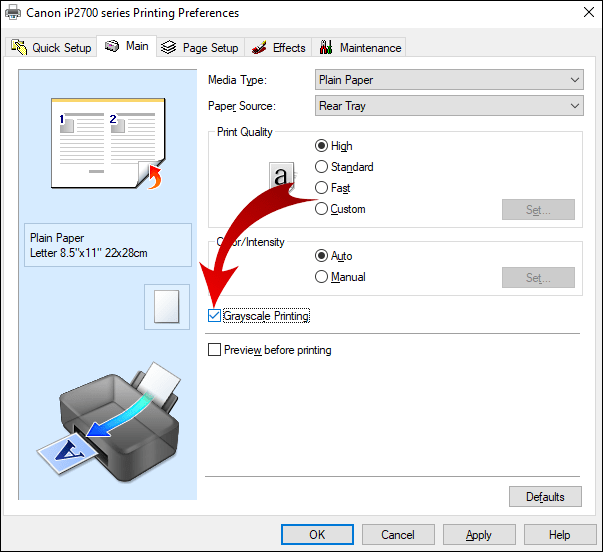
- Nella parte inferiore della casella selezionare "Ok" per confermare l'impostazione, quindi "Stampa".
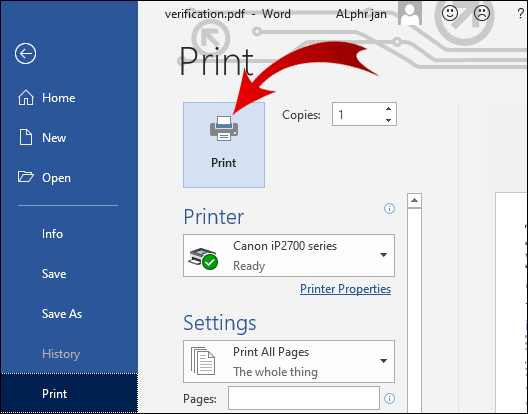
Come stampare in bianco e nero su Google Docs
- Accedi a Google Drive e apri il documento che desideri stampare.
- Seleziona "File" dal menu in alto.
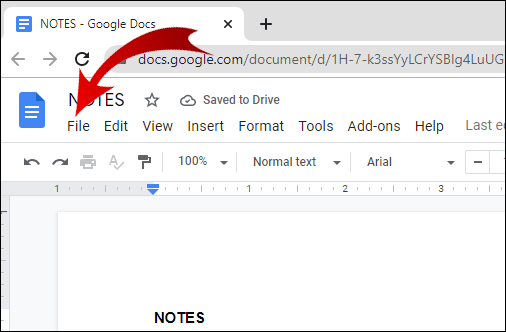
- Seleziona "Stampa".
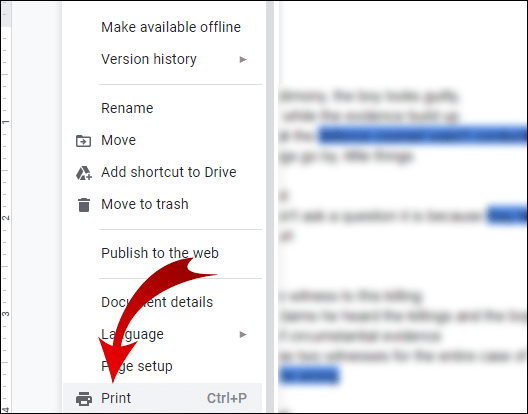
- Dalla finestra pop-up, seleziona "Monocromatico" in "Colore".
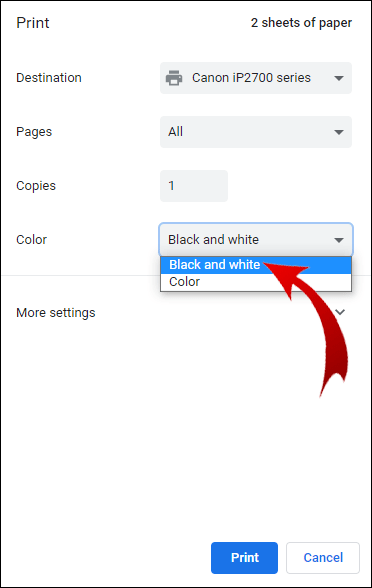
- Seleziona "Stampa".
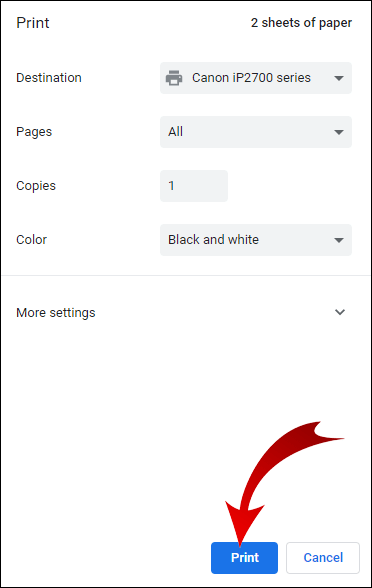
Domande frequenti aggiuntive
Quali stampanti utilizzano solo inchiostro nero?
È disponibile un'ampia selezione di stampanti solo con inchiostro nero che sono modelli laser, laser monocromatici e a getto d'inchiostro. Per trovarli, cerca "Stampanti" su Amazon e includi l'opzione del filtro "Monocromatico" nella sezione "Funzione colore stampante".
È possibile stampare se una cartuccia è vuota?
In Windows, usa questa soluzione alternativa per forzare la stampante a stampare da una cartuccia di inchiostro piena:
• Selezionare "Start", quindi "Pannello di controllo".
• Fare doppio clic su "Stampanti e fax".
• Fare clic con il pulsante destro del mouse sulla stampante, quindi selezionare "Preferenze di stampa".
• Selezionare la scheda "Colore".
• Selezionare l'opzione applicabile in base al modello della stampante, ad esempio l'opzione per utilizzare solo la cartuccia nera oa colori.
• A seconda della cartuccia che ha esaurito l'inchiostro, sotto l'opzione colore selezionare "Scala di grigi", "Stampa a colori" o "Composito". Composite combina l'inchiostro a colori per un colore quasi nero.
• Se hai esaurito l'inchiostro nero, cambia il carattere per la stampa del testo in marrone o blu scuro.
Come faccio a stampare la mia stampante in bianco e nero?
Per stampare in bianco e nero su una stampante Epson tramite Windows:
• Aprire il documento che si desidera stampare.
• Selezionare "Proprietà stampante", "Preferenze" o "Proprietà". Se queste opzioni non sono disponibili, selezionare "Imposta", "Stampante" o "Opzioni". Quindi selezionare "Proprietà stampante", "Preferenze" o "Proprietà" nella schermata successiva.
• Nella finestra di dialogo "Stampa", per l'impostazione del colore selezionare "Nero/Scala di grigi".
• Selezionare "Ok".
Per stampare in bianco e nero su una stampante Epson tramite Mac:
• Aprire il documento che si desidera stampare. Se è necessario aprire la finestra di stampa, selezionare il pulsante "Mostra dettagli" o fare clic sulla freccia accanto all'impostazione "Stampante".
• Nel menu delle opzioni della stampante, selezionare "Impostazioni di stampa".
• Seleziona la casella "Scala di grigi", quindi "Stampa".
Perché la mia stampante non mi consente di stampare in bianco e nero?
Di seguito è riportato un elenco di alcune cose da provare se la stampante si rifiuta di stampare in bianco e nero. Dopo ogni suggerimento, stampa una pagina di prova per vedere se il problema è stato risolto.
• Prova a riavviarlo. Spegnere la stampante, scollegare l'alimentazione e tutti i cavi USB. Lascia riposare per cinque minuti, quindi riaccendi.
• Verificare se il livello di inchiostro per la cartuccia nera è basso o vuoto. Se è necessario sostituirlo, assicurarsi di installare correttamente quello nuovo.
• Assicurati che le testine di stampa non siano ostruite. La maggior parte dei modelli di stampante dispone di una funzione di pulizia automatica della testina di stampa (consultare la guida per l'utente della stampante per i passaggi su come eseguirla).
Nota: Questa funzione utilizza molto inchiostro, quindi potresti preferire pulirla manualmente.
Se il problema persiste, puoi utilizzare il tuo computer per eseguire un test per scoprire la causa e come risolverlo:
• In Windows, utilizzare "Tasto Windows + I" per accedere a "Impostazioni".
• Seleziona "Aggiorna e sicurezza".
• Fare clic sulla scheda "Risoluzione dei problemi".
• Selezionare "Stampante".
• Seleziona "Esegui lo strumento di risoluzione dei problemi".
• Seguire le istruzioni e applicare le correzioni consigliate.
Perché la mia stampante stampa solo in bianco e nero?
Se le impostazioni della stampante sono impostate su "Colore" e hai abbastanza inchiostro nelle cartucce a colori, prova le seguenti correzioni in Windows per far stampare la stampante a colori.
1. Disinstallare la stampante e i driver:
• Accedere al comando "Esegui" premendo il "tasto Windows + R".
• Digitare "controllo", quindi "Ok".
• Selezionare "Programmi", quindi "Programmi e funzionalità".
• Selezionare "Disinstalla" per la stampante.
2. Rimuovere dal dispositivo:
• Per accedere a "Gestione periferiche", digitare "devmgmt.msc" in "Esegui" e selezionare "Ok".
• Espandere le code di stampa, quindi fare clic con il pulsante destro del mouse sulla stampante problematica.
• Seleziona "Disinstalla dispositivo".
3. Rimuovere la stampante:
• Per accedere al "Pannello di controllo", digitare "controllo" in una finestra di comando "Esegui".
• Selezionare "Dispositivi e stampante".
• Fare clic con il pulsante destro del mouse sulla stampante problematica e selezionare "Rimuovi dispositivi".
• Riavvia il computer.
4. Elimina i file temporanei:
• In una finestra di comando "Esegui" digita "%temp%", quindi seleziona "Ok". Questo apre la cartella dei file temporanei.
• Selezionare tutti i file nella cartella, quindi "Elimina".
• Riavvia il computer.
5. Installare il driver della stampante più recente:
• Passare alla pagina del driver della stampante HP.
• Trova la tua stampante e scarica i driver della stampante più recenti.
• Esegui e installa i driver sul tuo PC.
• Quando richiesto, collegare la stampante al computer.
• Riavviare il sistema (per ogni evenienza), quindi riprovare a stampare il documento a colori.
Qual è la migliore stampante in bianco e nero?
Le migliori stampanti in bianco e nero per il 2021 finora includono:
Potenza di calcolo:
• Il Brother DCP-L5500DN, disponibile su Amazon, può elaborare fino a 42 pagine al minuto.
Funzionalità:
• La Canon imageCLASS MF267dw, disponibile anche su Amazon, può stampare, copiare e inviare fax e molto altro.
Bilancio:
• Per circa $ 179,99, la Brother HL-L2350DW, disponibile su adorama.com, è adatta per esigenze di stampa ragionevolmente leggere.
Stampa in bianco e nero
La stampa in bianco e nero/scala di grigi non è solo ecologica ed economica, ma può anche creare fantastici classici se utilizzata per stampare immagini. È perfetto per la stampa di documenti scritti nitidi e chiari adatti per la fotocopiatura.
Ora che hai imparato a stampare in bianco e nero, hai usato l'impostazione della scala di grigi per stampare un'immagine? Sei soddisfatto di come è andata a finire? Fatecelo sapere nella sezione commenti qui sotto.